excel拖动排列步骤如下:1.我在EXCEL中输入以下数字,如图:2.现在我要想复制“1”,则拖动单元格A1,但此该你会发现,在下拖动下方有个方框,如图:3.上步出现的情况便是以顺序的方式出现,但你只需要点动那个右下方的方框,选择“复制单元格”即可......
excel 图表的美化操作实例教程
Excel教程
2021-10-09 13:13:06
在上一篇文章(EXCEL完成一个柱形图与折线图组合图表)我们已经讲解了如何把图表创建出来,今天这篇文章主要讲解如何进行EXCEL图表美化操作
第一步:图表坐标轴隐藏,这里坐标轴指的是垂直(数值)轴,我们直接右键—设置坐标轴格式,在标签选项—标签位置,中改为无,如下图所示
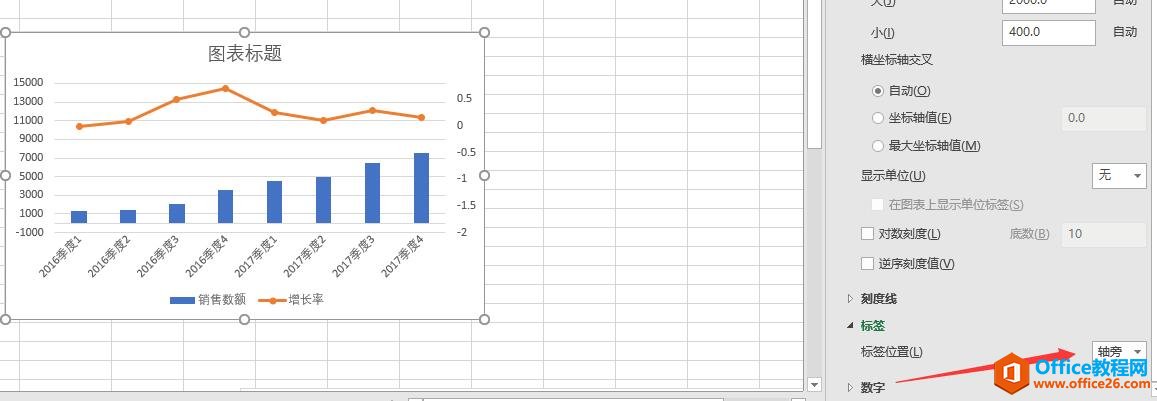
千万要注意,不能直接删除,次坐标轴同样的方法改变
第二步:改变柱形图的分类间距,我们可以直接选择柱形图的数据系列,然后改变右侧间隙宽度即可。
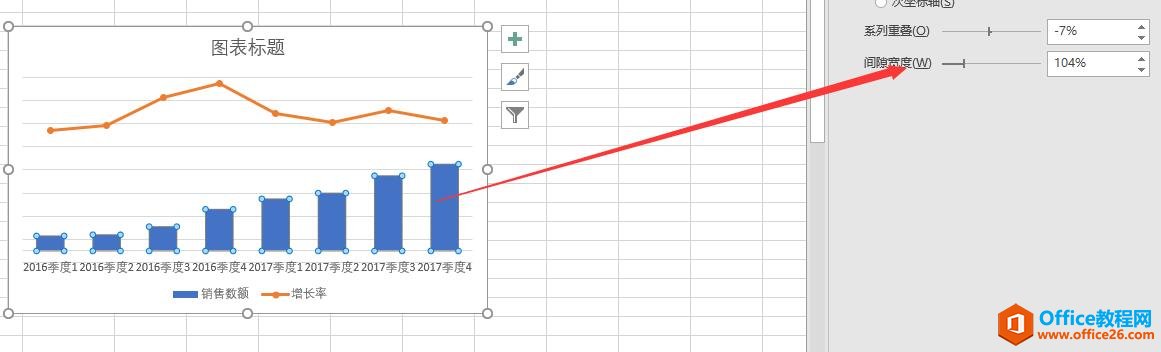
第三步:显示EXCEL图表数据标签,选择我们的图表,然后在设计选项卡,选择添加图表元素—数据标签(会有不同的位置),我们直接选择即可
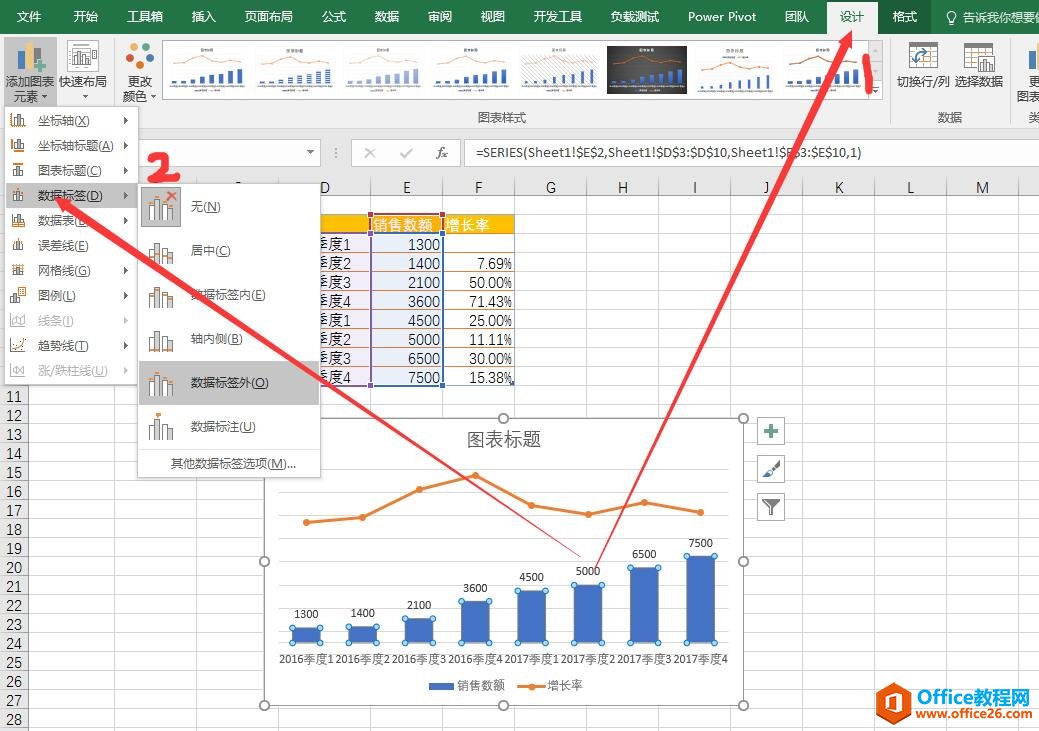
第四步:改变图表数据系列的颜色,在图表的格式里面我们就可以直接改变,填充和轮廓(折线图),当然这个颜色可以根据自己需要改变即可
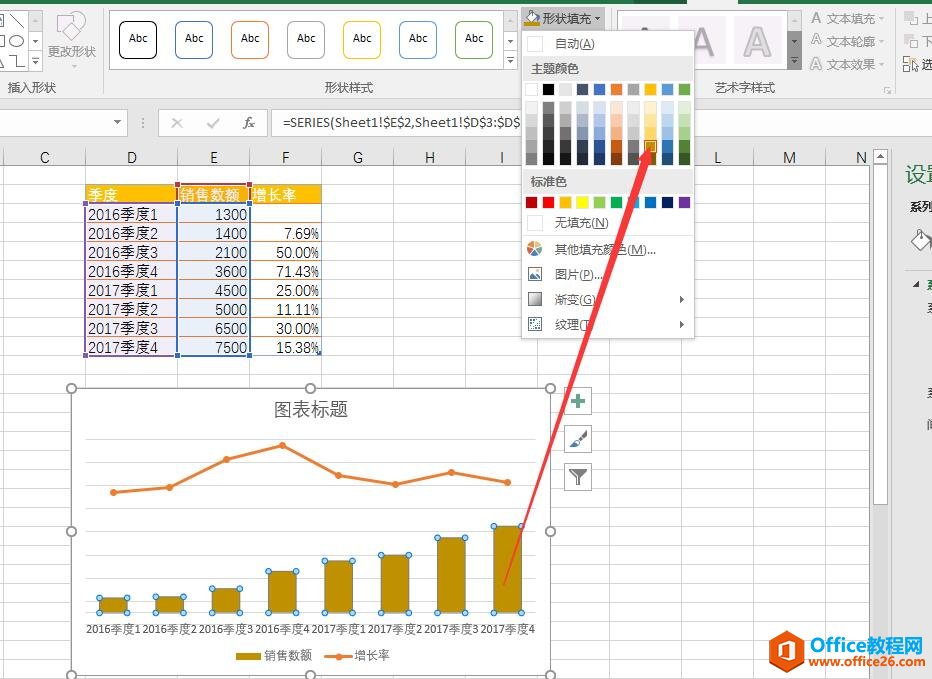
第五补:去掉网格线,选择网格,右侧选择无线条即可
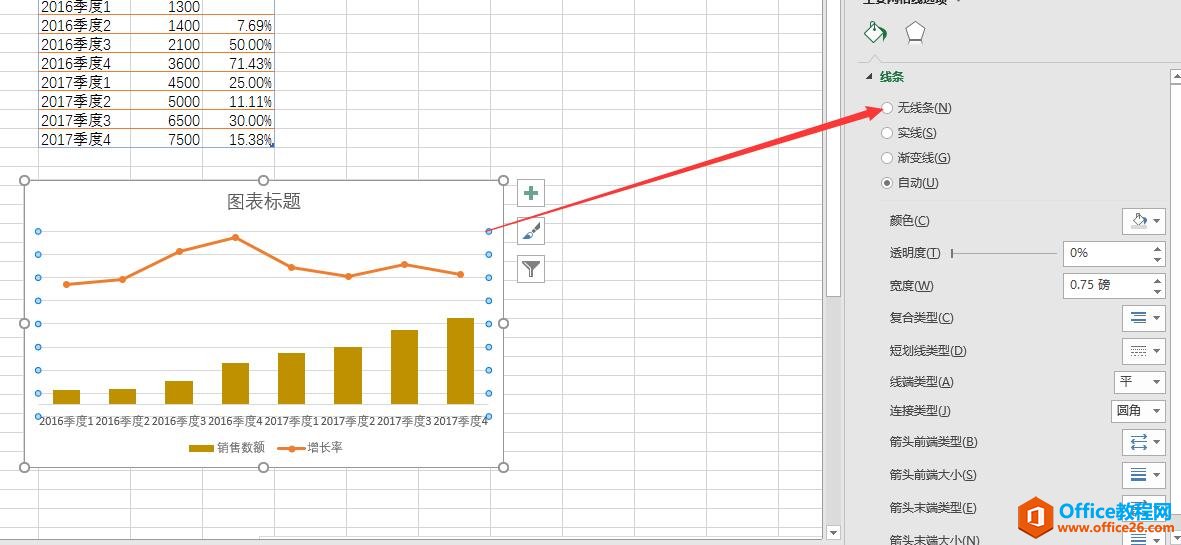
标签: Excel图表的美化操作
相关文章
